
Aby dokonać różnych działań o zawartości komórek Excel, muszą najpierw przydzielić. W tym celu istnieje kilka narzędzi w programie. Po pierwsze, taka różnorodność wynika z faktu, że istnieje potrzeba przydzielenia różnych grup komórek (zakresy, ciągi, kolumny), a także potrzebę oznaczania elementów odpowiadających określonym warunkiem. Dowiedzmy się, jak dokonać tej procedury na różne sposoby.
Proces wyborczy
Podczas procesu selekcji można użyć zarówno myszy, jak i klawiatury. Istnieją również sposoby, w których te urządzenia wejściowe są połączone ze sobą.Metoda 1: Oddzielna komórka
Aby podświetlić oddzielną komórkę wystarczająco dużo, aby przynieść kursor do niego i kliknąć lewym przyciskiem myszy. Również ten wybór można przeprowadzić za pomocą przycisków na przycisku klawiatury "Down", "Up", "w prawo", "Left".
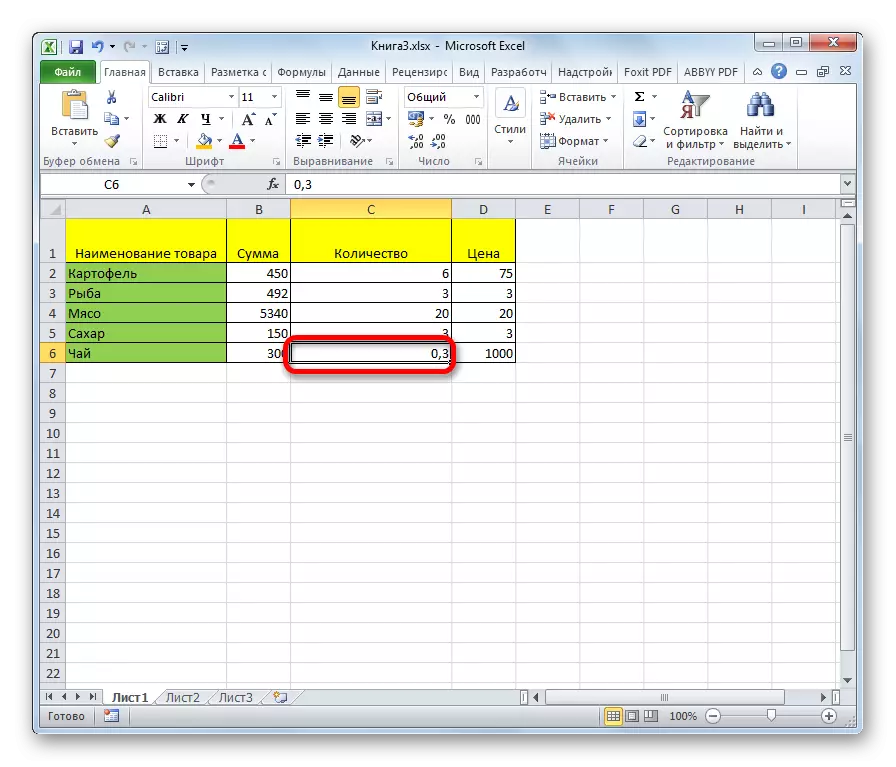
Metoda 2: Wybór kolumny
Aby zaznaczyć kolumnę w tabeli, musisz przytrzymać lewy przycisk myszy i wydać z kolumny górnej komórki do dołu, gdzie należy zwolnić przycisk.
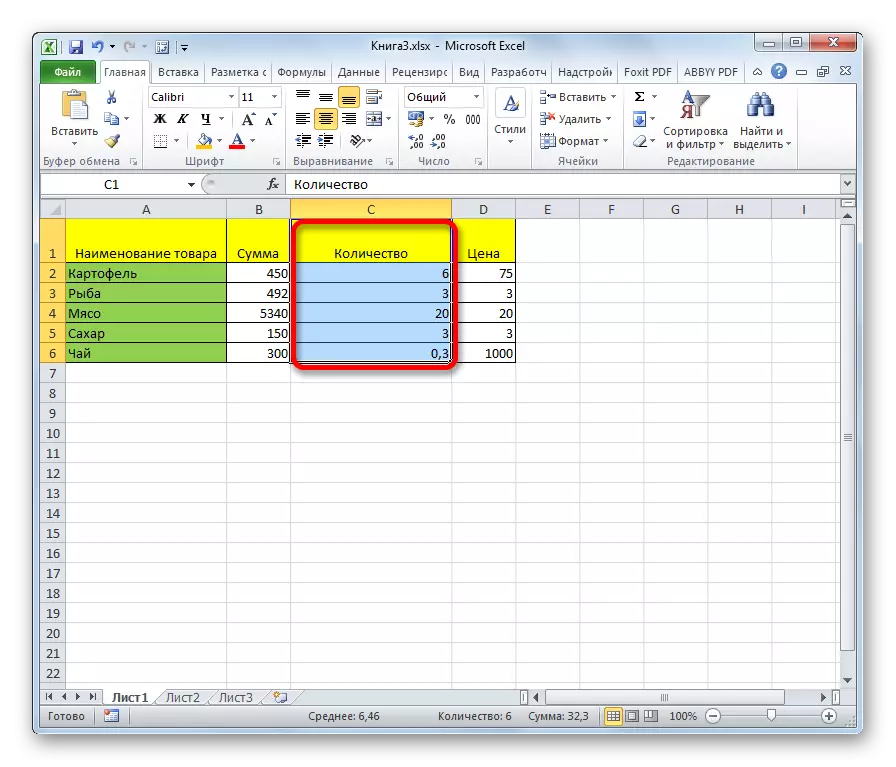
Istnieje kolejne rozwiązanie tego zadania. Kliknij przycisk Shift na klawiaturze i kliknij górną komórkę kolumny. Następnie, nie zwalniając przycisku Kliknij na dole. Możesz wykonać działania i odwrotne zamówienie.
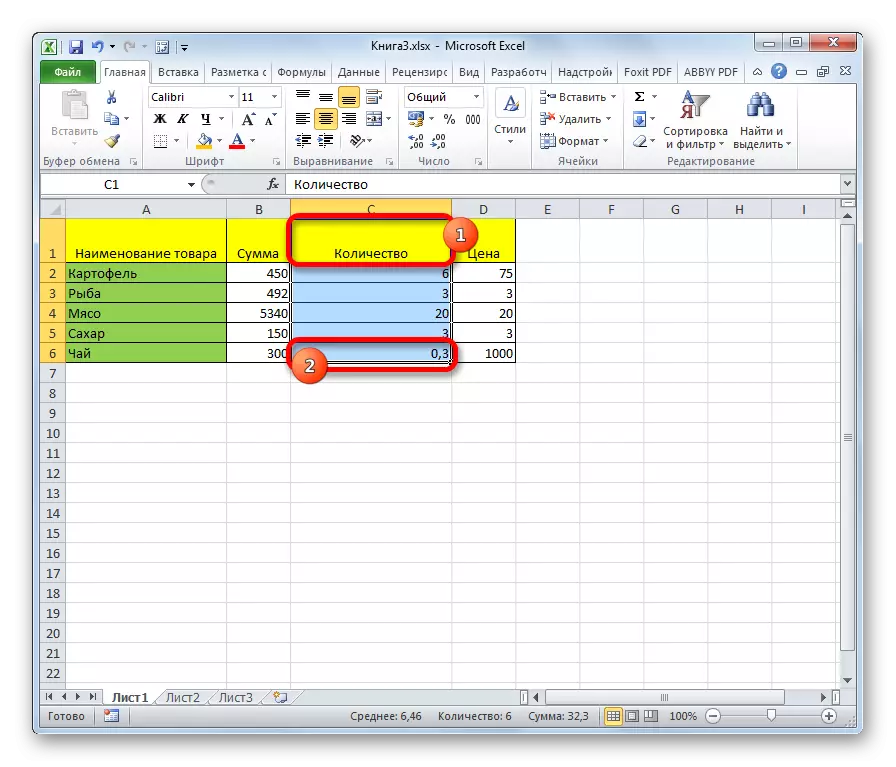
Ponadto, aby podświetlić kolumny w tabelach, można użyć następującego algorytmu. Podświetlamy pierwszą komórkę głośnika, puść myszą i kliknij klawisz Ctrl + Shift + Strzałka w dół. Wybiera całą kolumnę do ostatniego elementu, w którym dane są zawarte. Ważnym warunkiem wykonania tej procedury jest brak pustych komórek w tej kolumnie tabeli. W przeciwnym przypadku zostanie zaznaczony tylko obszar do pierwszego pustego elementu.
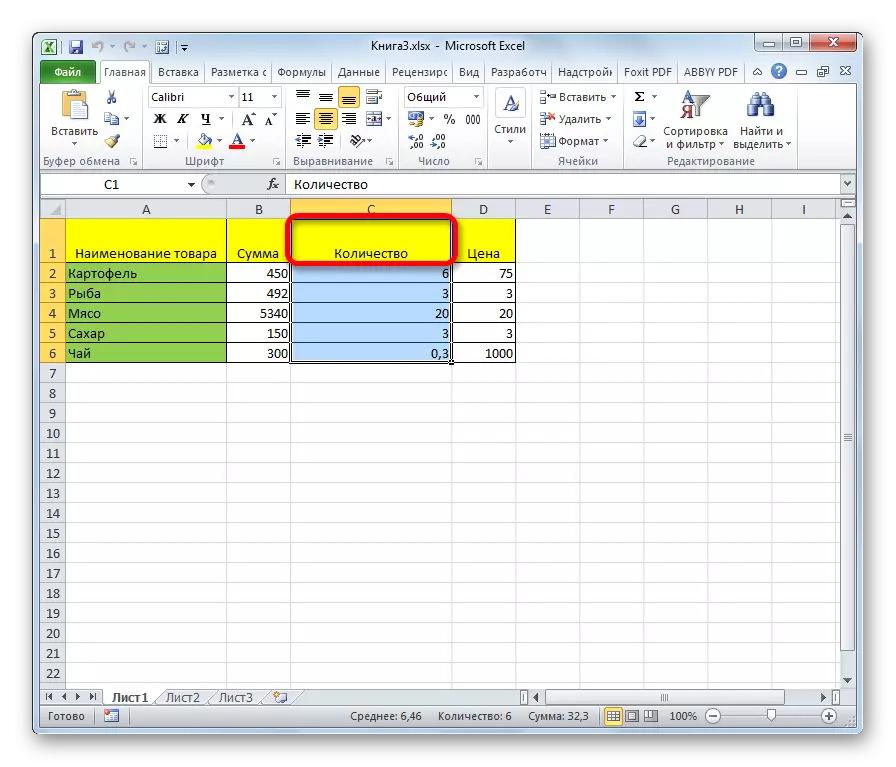
Jeśli trzeba podświetlić nie tylko kolumnę stołową, ale całą kolumnę arkusza, w tym przypadku, w tym przypadku konieczne jest po prostu kliknięcie lewego przycisku myszy wzdłuż odpowiedniego sektora horyzontalnego panelu współrzędnych, gdzie są litery alfabetu łacińskiego oznaczone kolumnami.
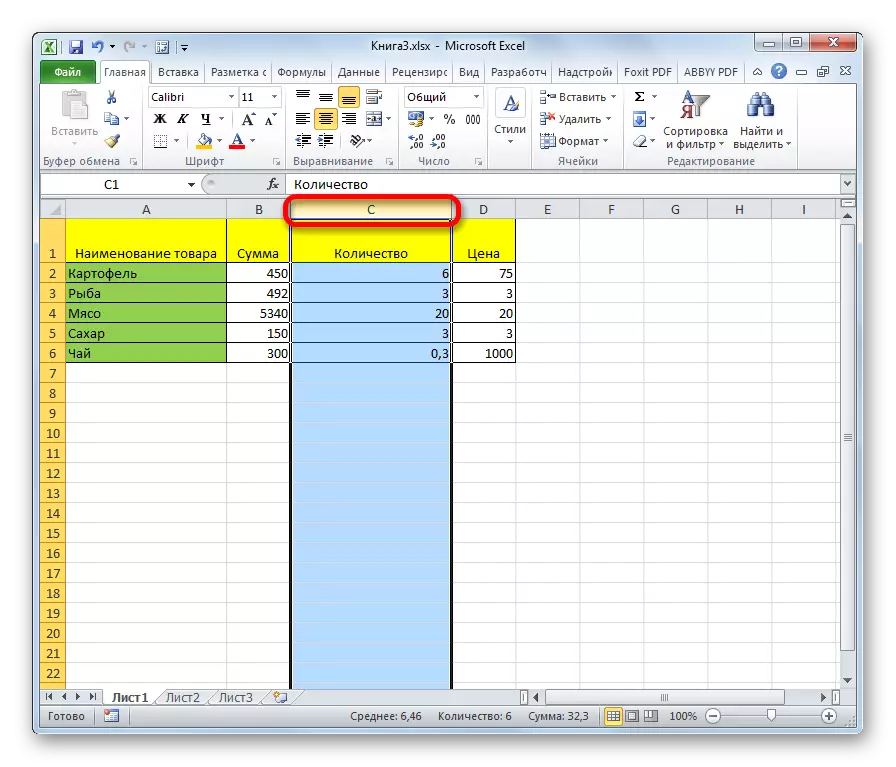
Jeśli chcesz wybrać wiele kolumn arkuszy, przeprowadzamy myszą po kliknięciu lewym przyciskiem myszy odpowiednie sektory panelu współrzędnych.
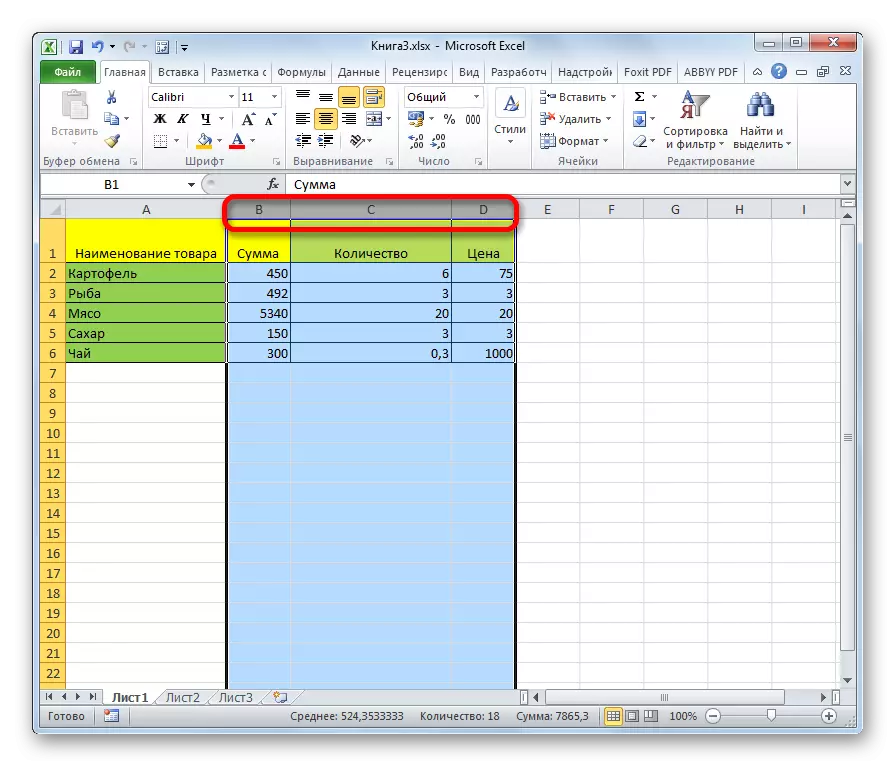
Istnieje alternatywne rozwiązanie. Kliknij przycisk Shift i zaznacz pierwszą kolumnę w sekwencji sekwencji. Następnie, bez zwalniania przycisku, kliknij ostatni sekundzie panelu współrzędnych w kolejności kolumny.
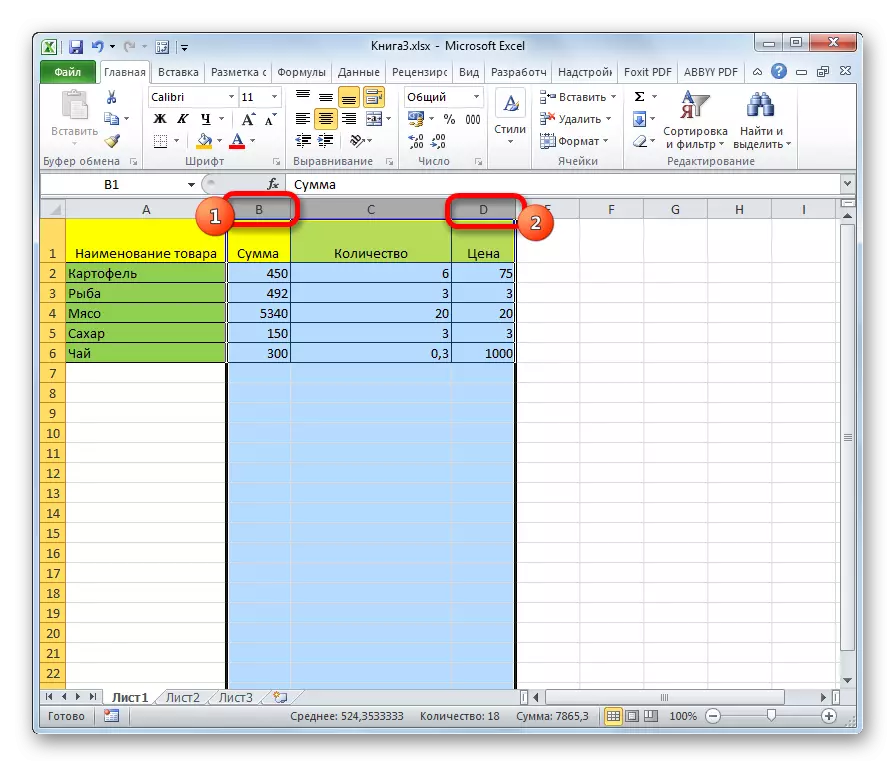
Jeśli chcesz podświetlić kolumny rozproszone arkusze, a następnie wspiąć się na przycisk CTRL i, bez zwalniania go, kliknij sektor na poziomej koordynacji panelu każdej kolumny, która ma być oznakowana.
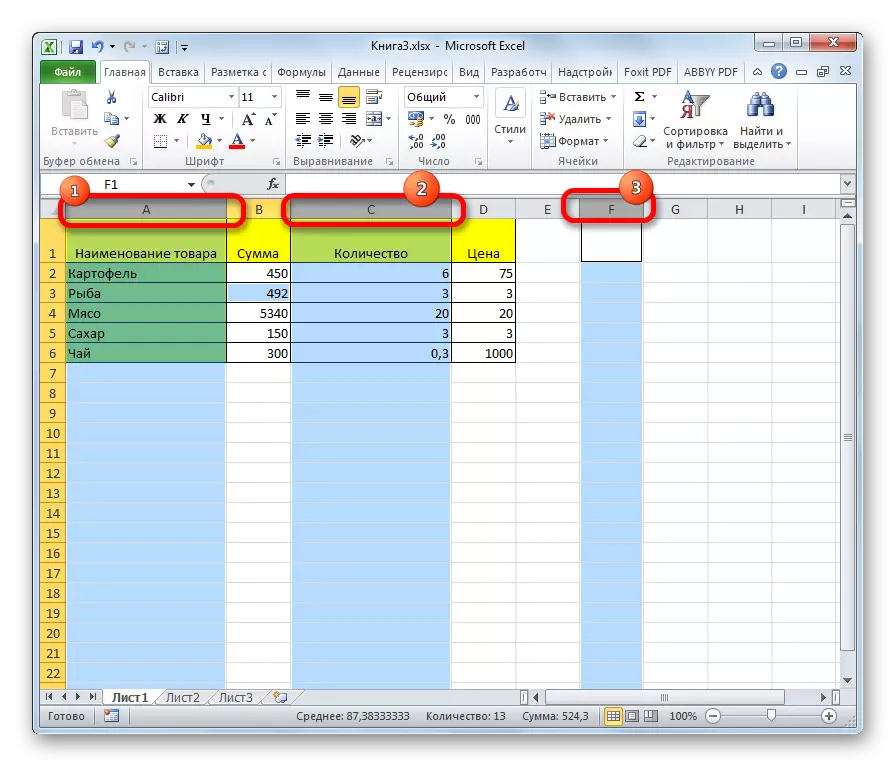
Metoda 3: Podświetlenie linii
Zgodnie z podobną zasadą linie w Excelu są przydzielane.
Aby podświetlić jedną linię w tabeli, po prostu spędzić kursor nad nim przyciskiem myszy.
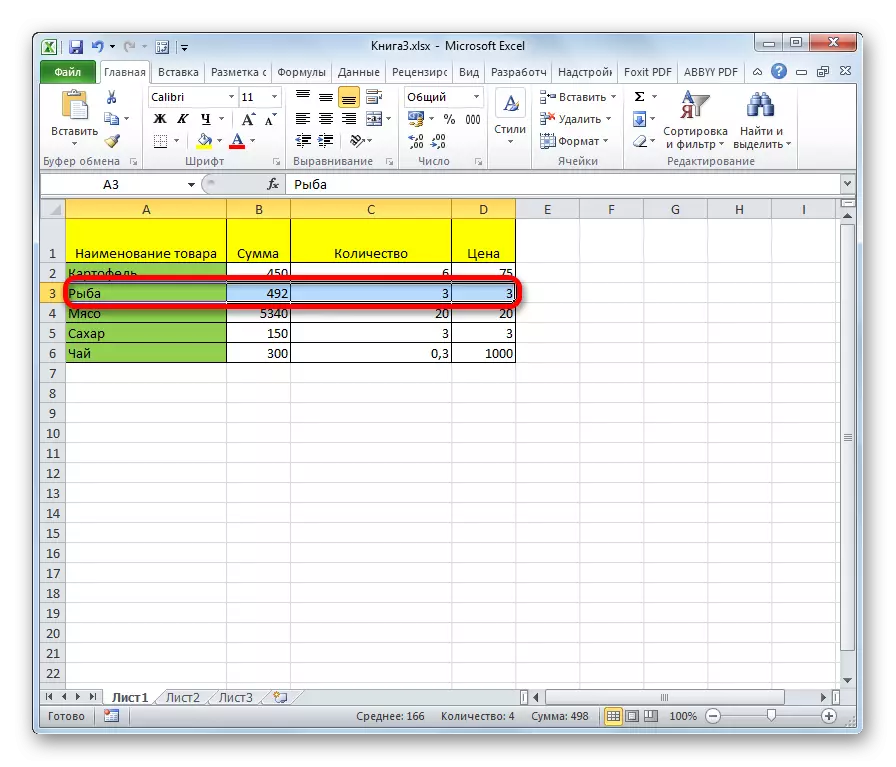
Jeśli tabela jest duża, łatwiej jest nacisnąć przycisk Shift i kliknij pierwszą i ostatnią komórkę łańcucha.
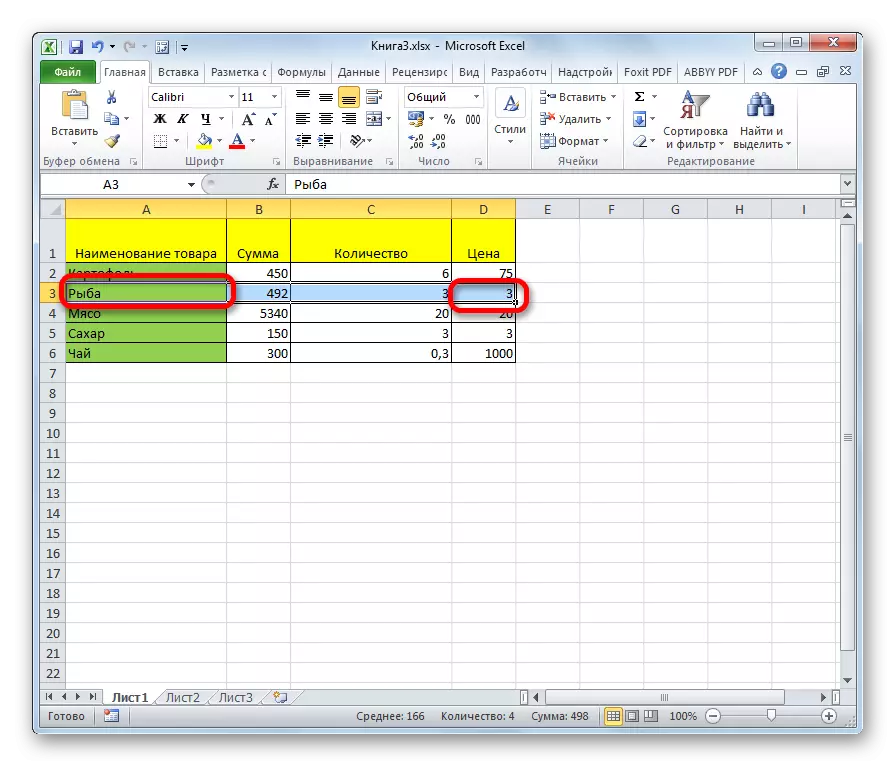
Również linie w tabelach można zauważyć w podobny sposób jak kolumny. Kliknij pierwszy element w kolumnie, a następnie wpisz klawisze Ctrl + Shift + Shift + strzałki w prawo. Ciąg jest podświetlony na końcu tabeli. Ale znowu, warunkiem wstępnym w tym przypadku jest obecność danych we wszystkich komórkach linii.
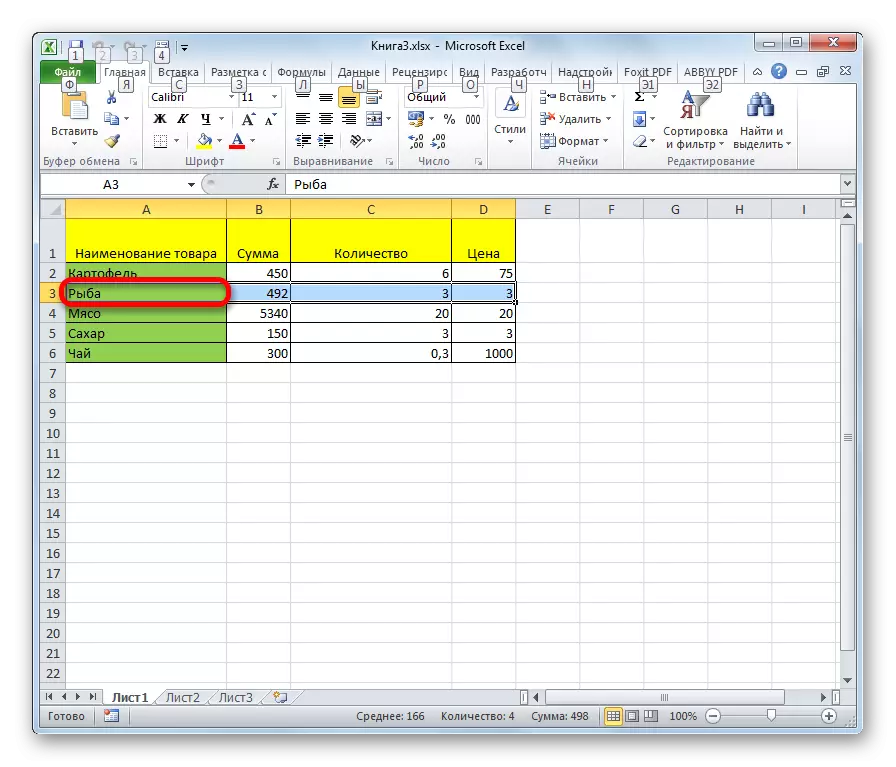
Aby podświetlić całą linię arkusza, wykonujemy kliknięcie odpowiedniego sektora pionowego panelu współrzędnych, w którym wyświetlana jest numeracja.
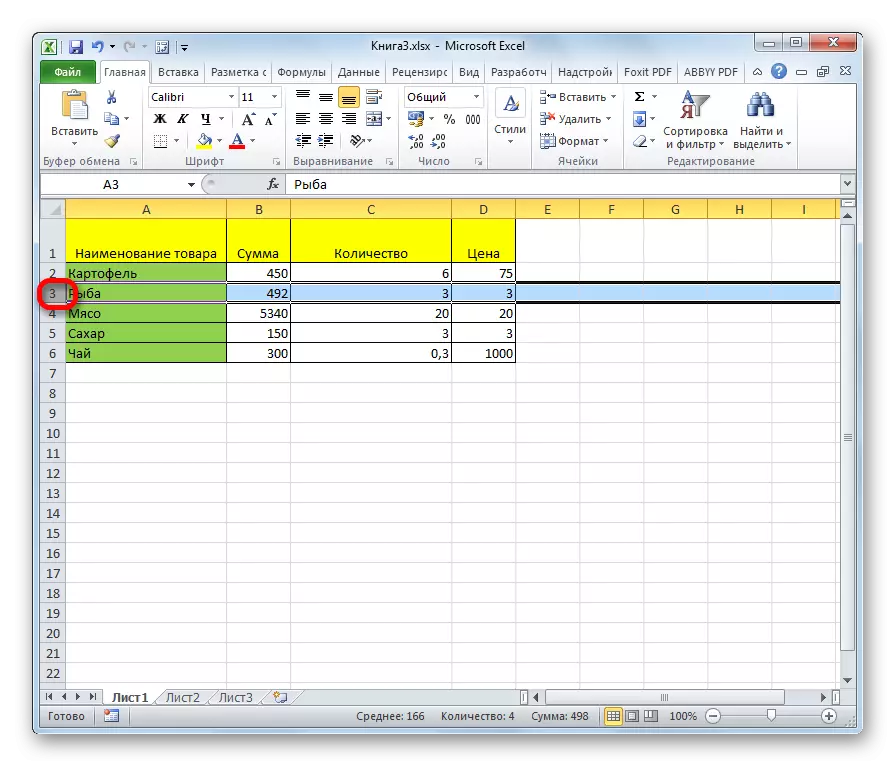
Jeśli chcesz wybrać w podobny sposób, kilka sąsiednich linii, a następnie przeprowadzamy myszą po kliknięciu lewym przyciskiem myszy odpowiednią grupę sektorów współrzędnych panelu.
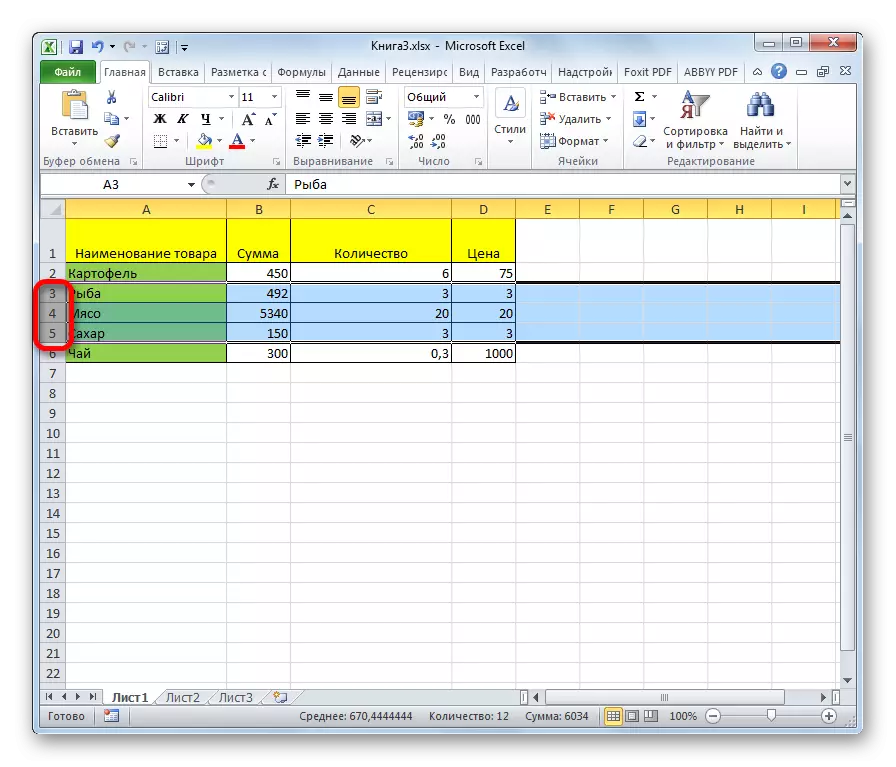
Możesz także przytrzymać przycisk Shift i kliknij kliknięcie pierwszego i ostatniego sektora na panelu współrzędnych zakresu rzędu, który ma być podświetlony.
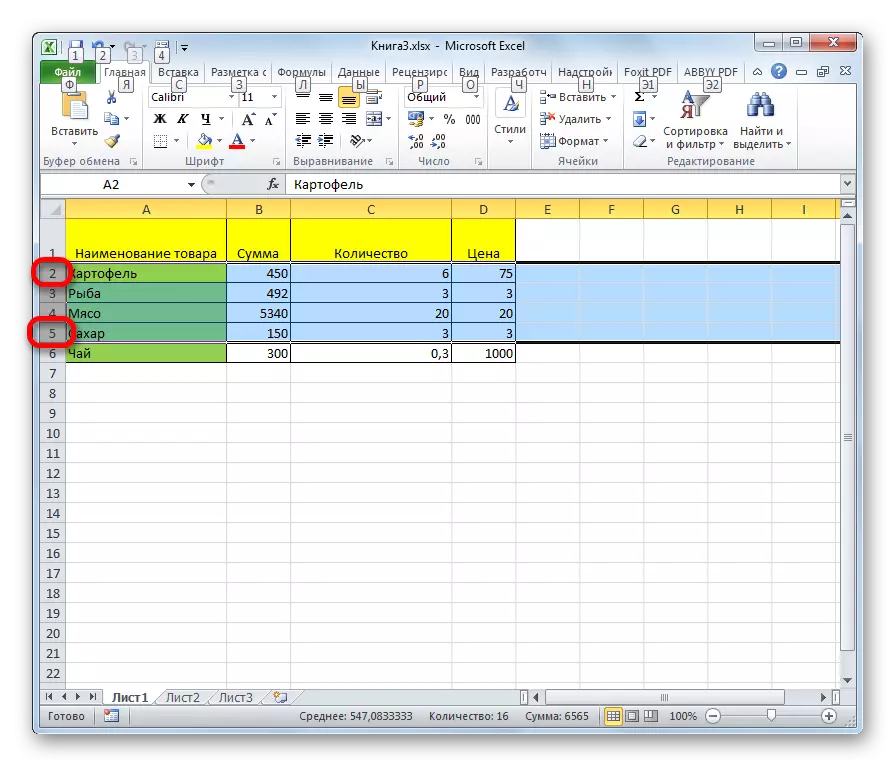
Jeśli chcesz wybrać rozproszone linie, a następnie kliknij każdy z sektorów na panelu współrzędnych pionowych za pomocą przycisku CTRL-CLAD.
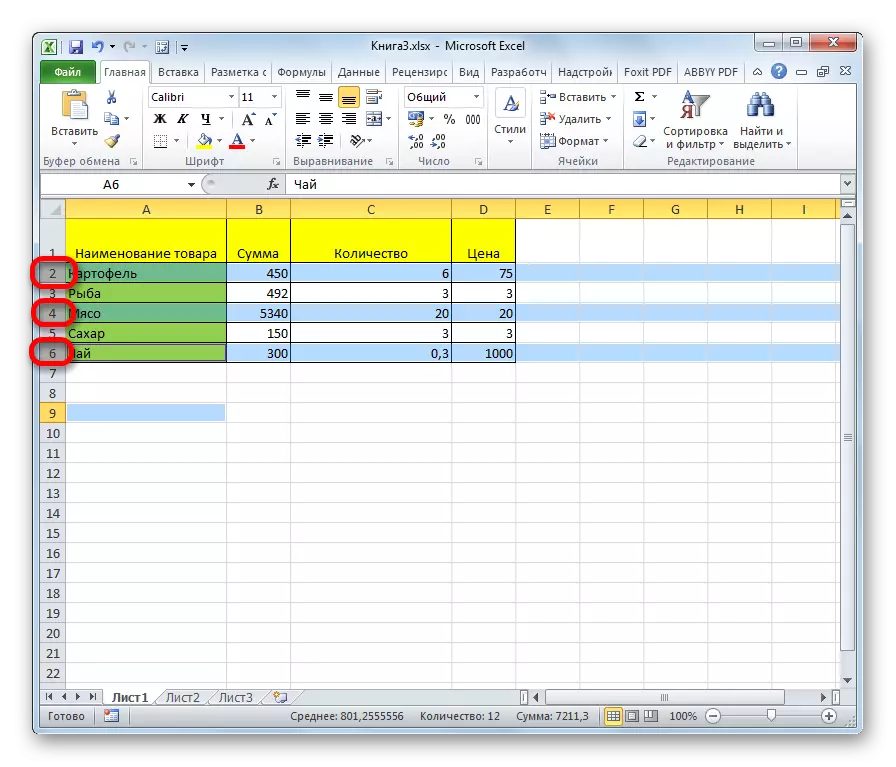
Metoda 4: Przydział całego arkusza
Istnieją dwie opcje dla tej procedury dla całego arkusza. Pierwszym z nich jest kliknięcie przycisku prostokątnego znajdującego się na skrzyżowaniu współrzędnych pionowych i poziomych. Po tym Absolutnie wszystkie komórki na arkuszu zostaną przydzielone.
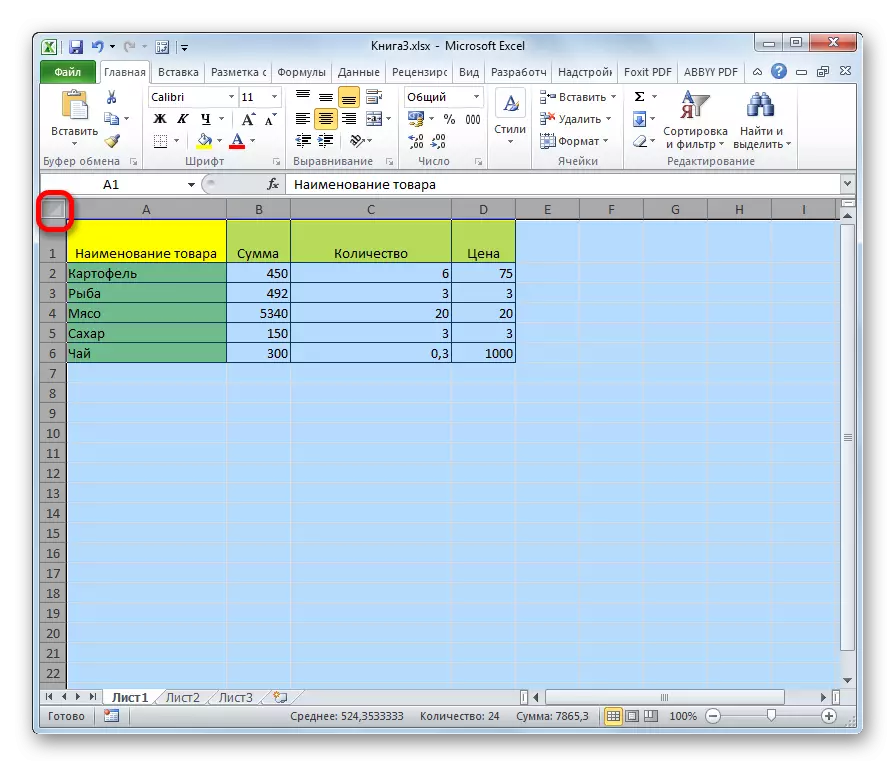
W tym samym wyniku, naciśnij kombinację klawiszy CTRL +. Prawda, jeśli w tym czasie kursor znajduje się w zakresie nierozłącznych danych, na przykład w tabeli, wtedy tylko ten obszar zostanie początkowo podświetlony. Dopiero po ponownym naciśnięciu kombinacji będzie w stanie przydzielić cały arkusz.
Metoda 5: Izolacja zakresu
Teraz dowiedz się, jak wybrać indywidualne zakresy komórek na arkuszu. Aby go wystarczyć, aby poruszać się z kursorem lewym przyciskiem myszy, określony obszar na arkuszu.
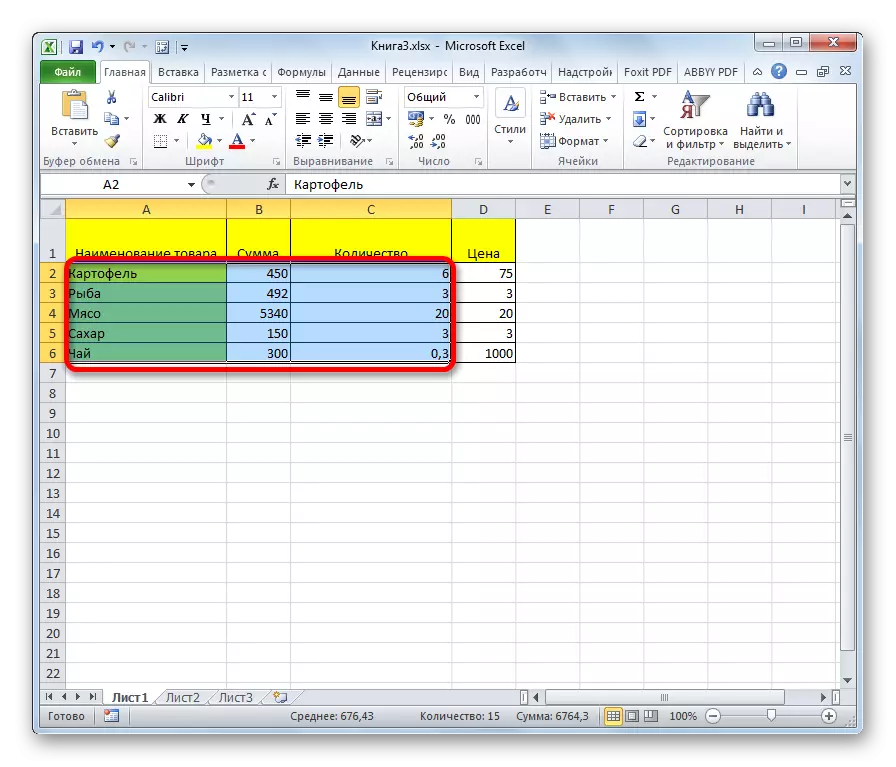
Zakres może być podświetlony przez przytrzymanie przycisku Shift na klawiaturze i kliknij górną lewą i dolną prawą komórkę przydzielonego obszaru. Albo wykonując operację w odwrotnej kolejności: kliknij na dolną lewą i górną komórkę tablicy. Zakres między tymi elementami zostanie podświetlony.
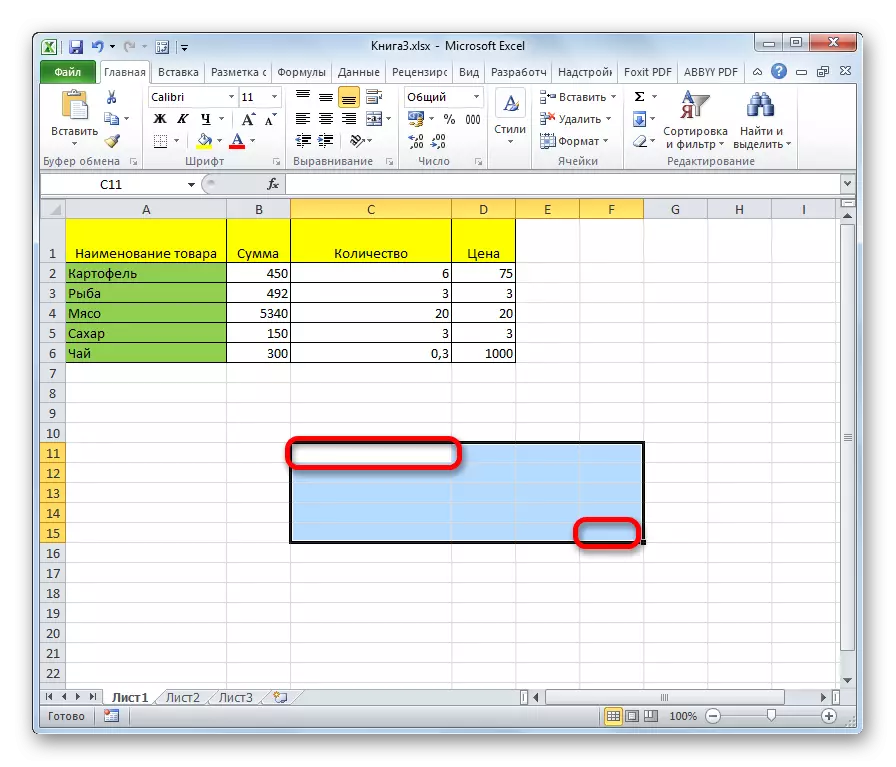
Istnieje również możliwość oddzielenia różnorodnych komórek lub zakresów. W tym celu każda z powyższych metod powinna być przeznaczona oddzielnie każdy obszar, który użytkownik chce wyznaczyć, ale przycisk CTRL musi być rzucony.
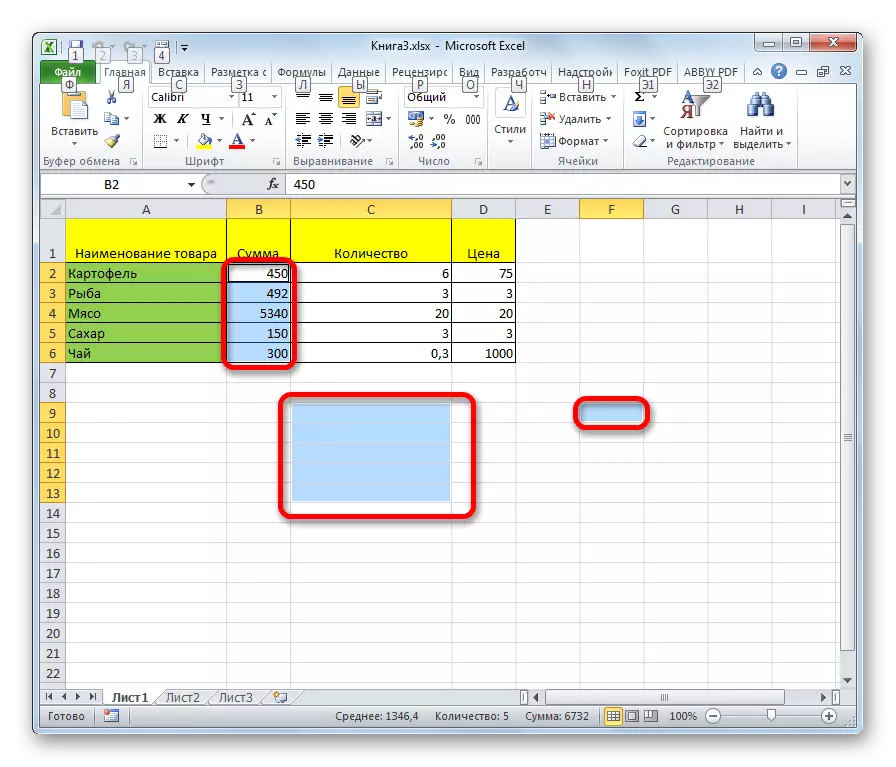
Metoda 6: Stosowanie klawiszy
Możesz wybrać poszczególne obszary za pomocą klawiszy gorących:
- Ctrl + Home - Alokacja pierwszej komórki z danymi;
- Ctrl + End - Podświetlając ostatnią komórkę z danymi;
- Ctrl + Shift + End - Wybór komórek do ostatniego stosowanego;
- Ctrl + Shift + Home - Wybór komórek aż do początku arkusza.
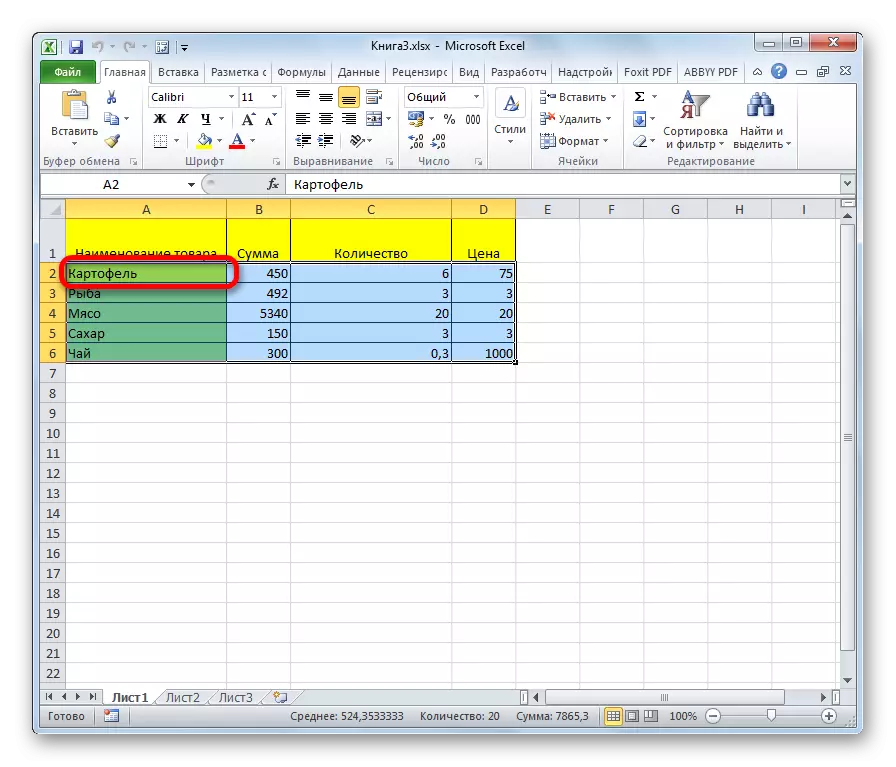
Te opcje pomogą znacząco zaoszczędzić czas na operacji.
Lekcja: Gorące klucze w Excele
Jak widzimy, istnieje duża liczba wariantów komórek i ich różnych grup za pomocą klawiatury lub myszy, a także użycie kombinacji tych dwóch urządzeń. Każdy użytkownik może wybrać bardziej dogodne styl wyboru w określonej sytuacji osobiście, ponieważ przydział jednej lub więcej komórek jest wygodniejszy do wykonania w taki sposób, a alokacja całej linii lub całego arkusza jest inna.
